
Questo software manterrà i tuoi driver attivi e funzionanti, proteggendoti così da errori comuni del computer e guasti hardware. Controlla subito tutti i tuoi driver in 3 semplici passaggi:
- Scarica DriverFix (file di download verificato).
- Clic Inizia scansione per trovare tutti i driver problematici.
- Clic Aggiorna driver per ottenere nuove versioni ed evitare malfunzionamenti del sistema.
- DriverFix è stato scaricato da 0 lettori questo mese.
DS4 Windows è un'applicazione destinata a Sony Controller Dual Shock 4. È più di an emulatore che ti permette di ingannare Windows 10 facendogli pensare di essere effettivamente connesso a un controller XBOX.
Perché molti giocatori preferiscono semplicemente un controller invece di un mouse e un tastiera, la funzionalità di questo strumento è fondamentale per loro.
Ultimamente, molti di loro si lamentano di non essere in grado di connettere il proprio controller al PC Windows 10 tramite l'app Windows DS4. Se sei tra questi, vediamo come possiamo risolvere il problema.
Il più delle volte, quando DS4 Windows non riesce a riconoscere il controller in Windows 10, ti imbatterai nel messaggio di errore Nessun controller connesso (massimo 4).
Cosa posso fare se DS4 Windows non rileva il mio controller su PC Windows 10? La soluzione più veloce è disinstallare l'ultimo aggiornamento di Windows. Nella maggior parte dei casi, questa è la causa principale del problema. Se non funziona, disinstalla e reinstalla DS4 Windows, quindi installa l'app PS4 Remote Play.
Vediamo come farlo nella guida qui sotto.
Come faccio a far riconoscere al mio PC il mio controller PS4?
- Disinstalla l'ultimo aggiornamento di Windows 10 10
- Installa l'app Riproduzione remota PS4 per Windows 10
Dovresti iniziare con alcuni semplici passaggi, solo per assicurarti di aver bisogno di una soluzione più complessa:
- Controlla il tuo hardware. Se il tuo controller è rotto, questa guida non si applica a te.
- Riavvia il tuo computer Windows 10.
- Aggiorna DS4 Windows.
- Disinstalla e reinstalla l'applicazione.
Soluzione 1: disinstallare l'ultimo aggiornamento di Windows 10
La maggior parte degli utenti segnala che l'errore si è verificato dopo un Windows 10 aggiornare, quindi iniziamo con la soluzione più semplice, ovvero l'eliminazione dell'aggiornamento. Per farlo, segui i passaggi:
- Aperto Inizio e clicca su impostazioni.

- In Impostazioni, fai clic su Aggiornamento e sicurezza.

- Nel pannello laterale sinistro dovresti essere su Windows Update. Nella sezione di destra, clicca su Visualizza cronologia aggionamenti.

- Ora, nella parte superiore della finestra dovresti vedere il Disinstalla aggiornamenti opzione. Cliccaci sopra.
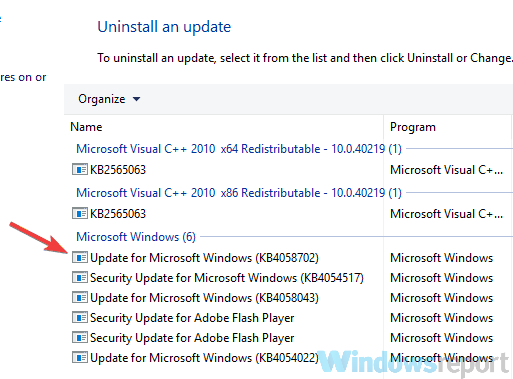
- Seleziona l'aggiornamento che ha causato il problema (di solito è l'ultimo - puoi vedere la data nell'ultima colonna di destra), fai clic con il pulsante destro del mouse e premi Disinstalla.
- Attendi il completamento del processo e riavvia il PC.
Questo dovrebbe risolvere il problema. Se continui a riscontrare problemi di connessione, passa alla soluzione successiva.
- LEGGI ANCHE:Programma di installazione autonomo di Windows Update bloccato durante la ricerca di aggiornamenti [FIX]
Soluzione 2: installa l'app di riproduzione remota PS4 per Windows 10
Questa soluzione è un po' più complicata, ma è provata e vera. È confermato come funzionante dalla maggior parte degli utenti. Per farlo da soli, segui i passaggi:
- Scarica e installa Riproduzione remota PS4.
- Al termine dell'installazione, vai alla casella di ricerca di Windows e digita Gestore dispositivi. Premi Invio.

- In Gestione dispositivi dovrebbe esserci un lib32 driver wireless. Fare clic con il pulsante destro del mouse su Driver del controller wireless e disinstallarlo. Anche segno di spunta Elimina il software del driver per questo dispositivo prima di disinstallarlo.
- Al termine della disinstallazione, collega il DS4 e lascia che Windows installi automaticamente i driver.
- Ora scarica, installa e configura DS4 Windows senza il controller collegato.
- Successivamente, collega il controller. Dovrebbe essere riconosciuto immediatamente.
- Nelle impostazioni di Windows DS4, selezionare il segno di spunta Nascondi DS4.
- Se hai solo bisogno del profilo predefinito, deseleziona Scorri il touchpad per cambiare profilo.
Questo è tutto. Il tuo controller dovrebbe ora essere riconosciuto istantaneamente e tutto dovrebbe essere funzionante. Ancora una volta, questa soluzione è confermata da molti e se la fai correttamente dovrebbe sicuramente funzionare anche per te.
Se sei interessato ad altre guide e correzioni per Stazione di gioco, assicurati di controllare questi fantastici articoli:
- Come utilizzare un controller PlayStation 3 con Windows 10
- I controller PlayStation DualShock 4 ora possono essere utilizzati per giocare ai giochi Steam
- Puoi finalmente giocare ai giochi PlayStation 4 sul tuo PC
Se hai altre domande, non esitare a raggiungere la sezione commenti qui sotto.

![I file Excel non si aprono dopo l'installazione di Windows 10 Creators Update [Correzione]](/f/ed0c60d9852d5c0dabe45d230706bac3.jpg?width=300&height=460)
